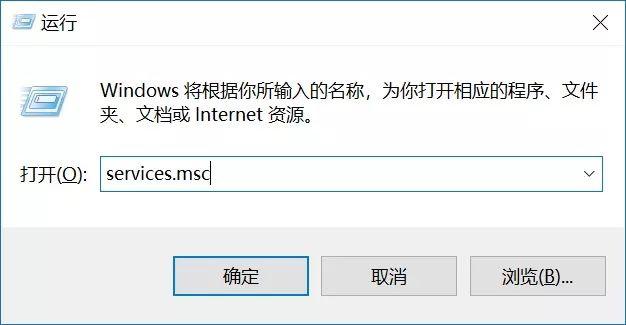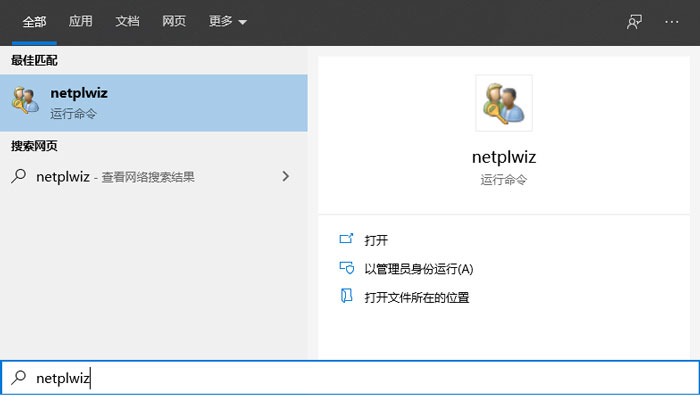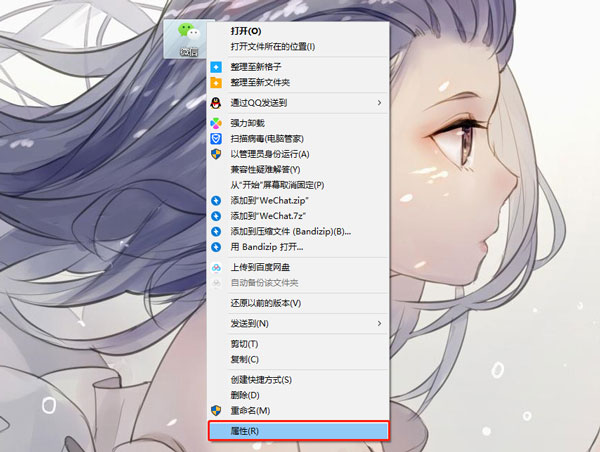
win10怎么登录多个微信?经常使用电脑办公的用户都知道,win10电脑一次性只允许登录一个微信账号,那我们怎么同时登录两个微信账号呢,win10怎么登录多个微信,下面就和小编一起来看看吧!
1、桌面找到”微信“图标,右键单击找到“属性”。
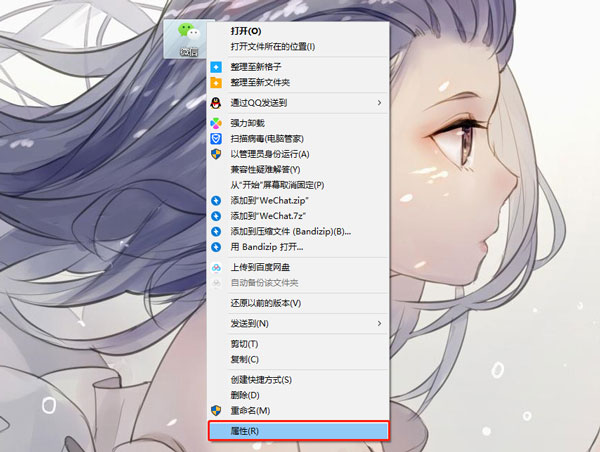
2、在“属性”里“快捷方式”栏找到“目标(T):

3、复制”目标(T):“后面文件框里的文件位置:"D:\Program Files (x86)\Tencent\WeChat\WeChat.exe" 注意该位置是微信启动文件所在的位置,因个人安装的磁盘不同而不同,请按照说明操作。
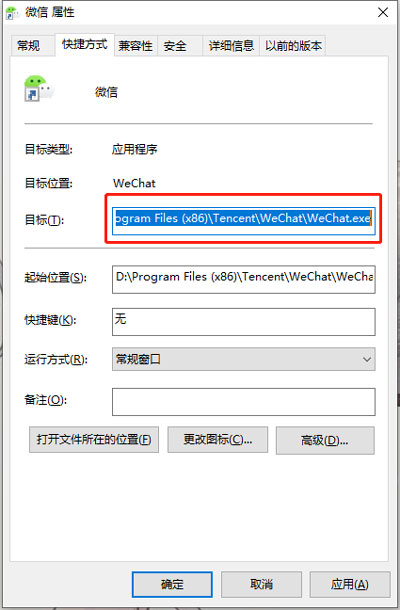
4、桌面新建“文本文档”,打开第一行输入“start”加空格,粘贴刚才复制的地址“ D:\Program Files (x86)\Tencent\WeChat\WeChat.exe“。粘贴完之后要进行修改,
注意进行修改,
修改,
重要的事情说三次。
(1)去掉粘贴文字中的双引号”“;示例: start D:\Program Files (x86)\Tencent\WeChat\WeChat.exe或者start D:\WeChat\WeChat.exe
(2)在Program Files (x86)、WeChat的前后添加英文输入格式下的"",示例:
start D:\"Program Files (x86)"\Tencent\WeChat\WeChat.exe或者start D:\"WeChat"\WeChat.exe。
必须将磁盘后面的第一个文件名用""引起来,注意一定要是英文输入模式状态下的"",不然会识别不了,不会的就复制粘贴一下。

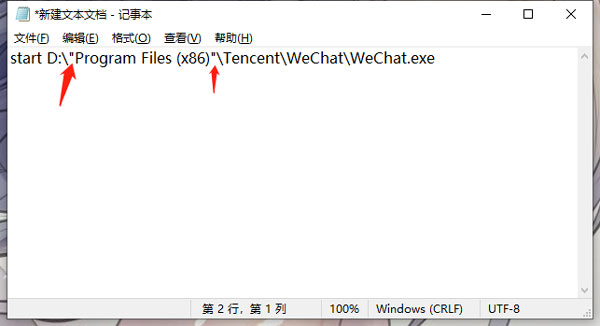
5、复制粘贴第一行的文字,需要多开几个就复制几行。复制完保存。
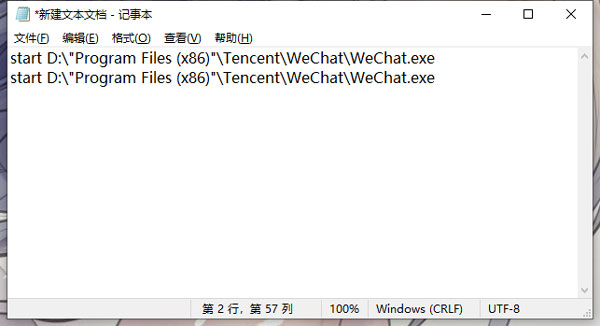
6、保存,重命名文件为“微信多开”,修改后缀“.txt”为“.bat”。(后缀名显示方法:点击打开>>)
文件名为:“微信多开.bat”。修改完保存之后,退出当前登录的微信,然后双击该文件即可。
TXT文件中复制了几行就会多开几个,如果没有成功请仔细检查步骤。

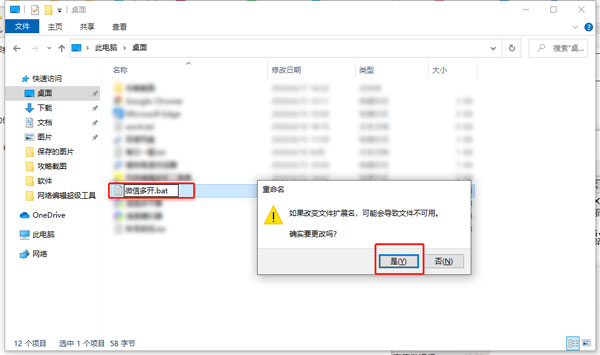

以上就是win10怎么登录多个微信的全部内容了,希望以上内容对您有所帮助!